AMD显卡驱动风扇怎么设置?显卡风扇转速的设置对于温度控制和噪音管理是非常重要的。有用户就想要自己去调整显卡的风扇速度,那么应该如何操作呢?下面就和小编一起来看看AMD显卡设置风扇的操作吧,希望可以帮助到需要的用户。
设置方法
1、首先我们要下载最新的AMD驱动软件。
2、下载安装后,打开“radeon software”。
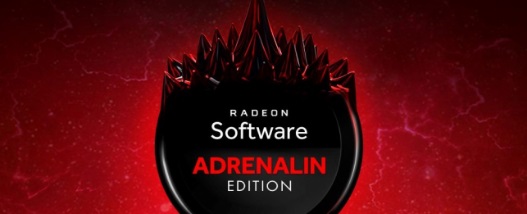
3、打开后,点击顶部的“性能选项”。
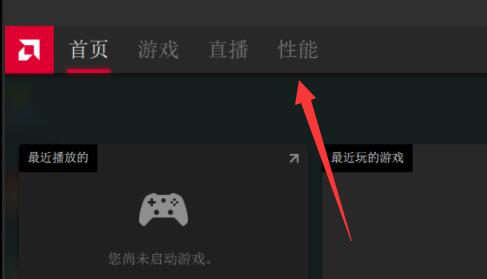
4、接着进入性能下的“调整”。
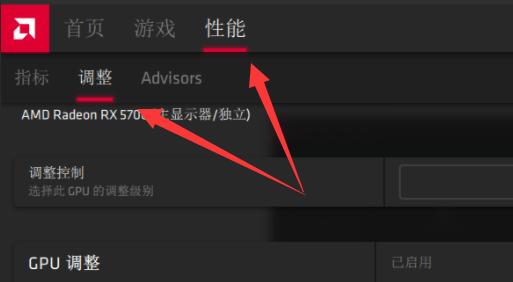
5、随后将调整控制改为“手动”。
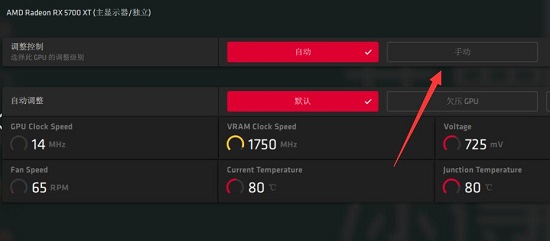
6、最后打开下面“风扇调整”和“高级控制”就能设置风扇了。
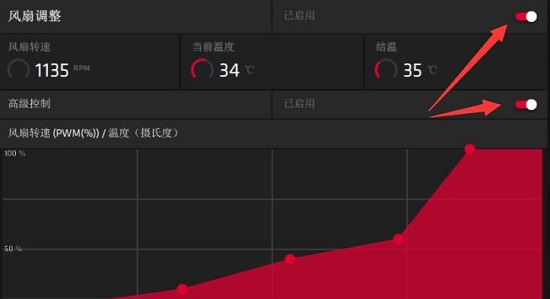
下载仅供下载体验和测试学习,不得商用和正当使用。
点击下载